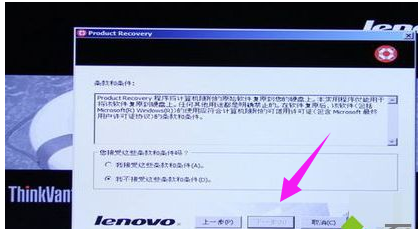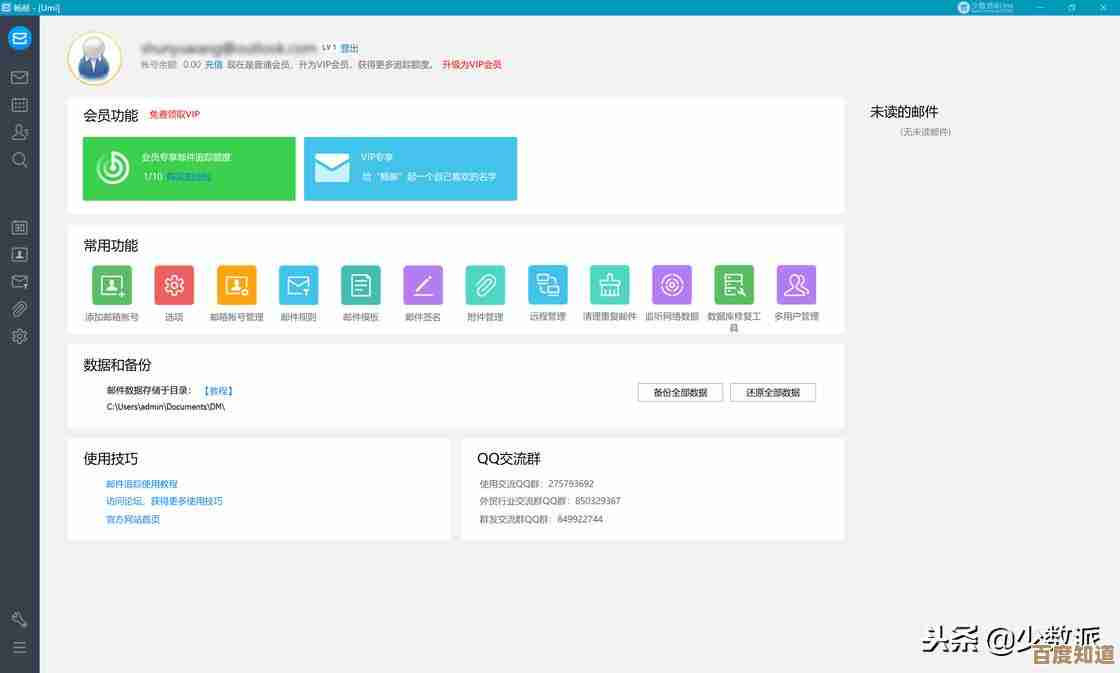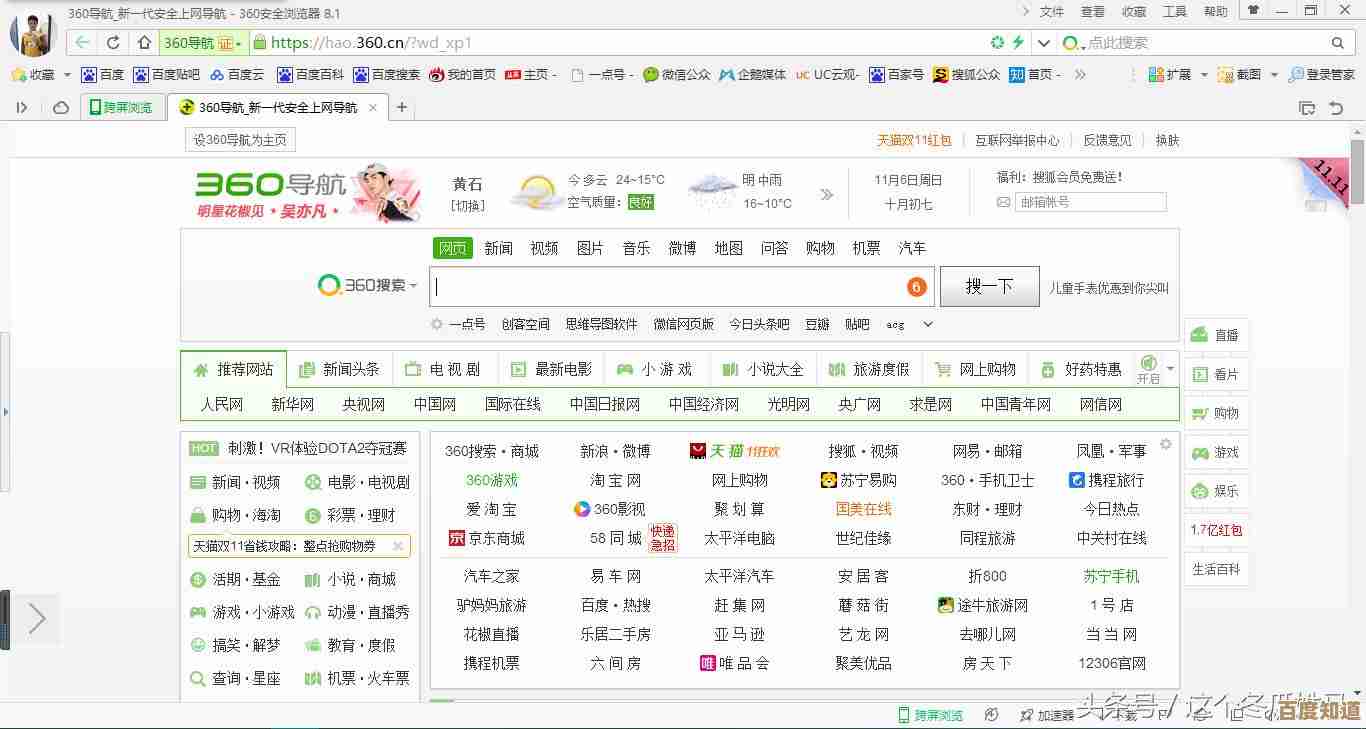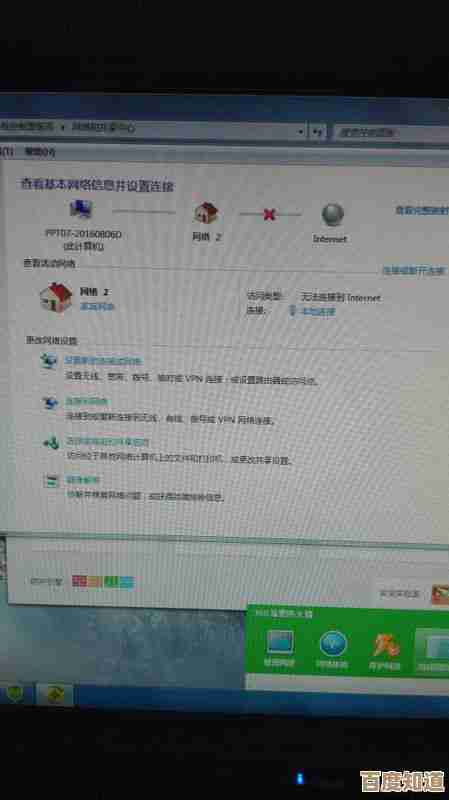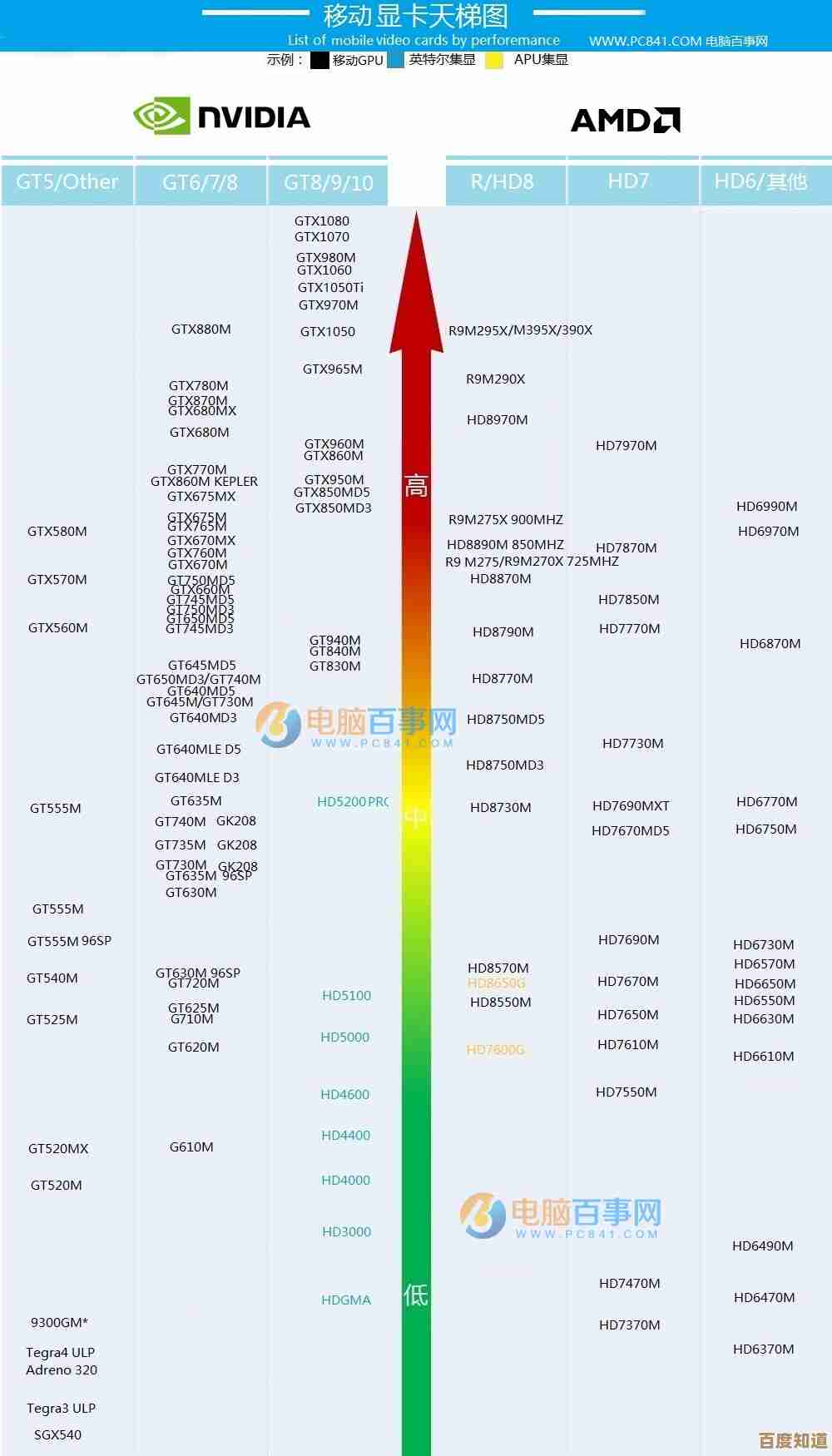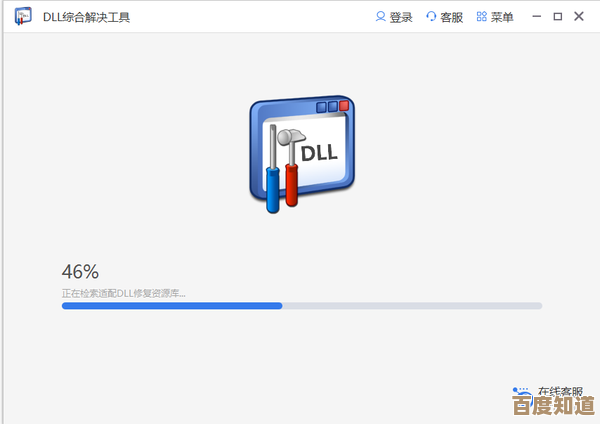华硕驱动程序下载与安装详细步骤指南
- 问答
- 2025-10-27 21:10:43
- 2
确定你的产品型号
这是最关键的一步,确保下载的驱动是专为你的设备设计的,有几种方法可以找到型号:
- 查看设备本身:对于笔记本电脑,型号通常印在屏幕下方、键盘周围或底部的标签上(ASUS VivoBook S15 S533EA”),对于台式机或主板,型号印在主板上或机箱的标签上。
- 在系统中查看:
- Windows 10/11:右键点击“开始”按钮,选择“系统”,在“设备规格”下可以看到“设备名称”,其中常包含型号信息。
- 更准确的方法是:同时按下键盘上的 Win + R 键,输入“cmd”并按回车,在打开的黑色窗口里,输入“wmic csproduct get name”并按回车,系统会直接显示产品名称(即型号)。
第二步:访问华硕官方下载中心
一定要从华硕官网下载,以避免安全风险,来源:华硕官方网站 (ASUS.com)
- 打开浏览器,访问华硕官方网站:www.asus.com.cn(中国大陆站点)或 www.asus.com(国际站点)。
- 将鼠标移动到网页顶部的“服务与支持”上,然后在弹出的菜单中点击“下载中心”。
第三步:搜索并选择你的产品
在下载中心页面,你有几种方式找到你的设备:
- 输入型号搜索:在搜索框中,直接输入你在第一步找到的完整型号(S533EA”),然后按回车,从搜索结果中选择完全匹配的型号。
- 手动选择分类:如果你不确定完整型号,可以按照产品类型(如“笔记本电脑”)、系列(如“VivoBook”)等层级一步步筛选,直到找到你的具体型号。
第四步:选择操作系统和下载驱动
进入你的产品支持页面后:
- 选择操作系统:页面会默认显示当前最新的操作系统驱动,如果你的系统是旧版本(如 Windows 10),请点击“操作系统”下拉菜单,选择与你电脑上安装的完全一致的 Windows 版本(Windows 10 64-bit”)。
- 找到所需驱动:页面会列出所有可用的驱动程序和应用软件,找到你需要安装的驱动类别,声卡驱动”、“显卡驱动”、“芯片组驱动”、“网络驱动”等。
- 下载驱动:点击驱动名称右侧的“下载”按钮,建议将文件保存到容易找到的位置,桌面”或“下载”文件夹。
第五步:安装驱动程序
下载完成后,找到你保存的文件(通常是一个压缩包或一个.exe可执行文件)。
- 如果是压缩包(.zip):先右键点击它,选择“解压到当前文件夹”,然后打开解压出来的文件夹,双击运行里面的“Setup.exe”或类似的安装程序。
- 如果是.exe文件:直接双击运行即可。
安装过程中:
- 通常会弹出安装向导,只需按照屏幕上的提示操作,比如点击“下一步”、“同意协议”、“安装”等。
- 在安装某些驱动(如显卡驱动)时,屏幕可能会闪烁或黑屏几秒钟,这是正常现象。
- 安装完成后,通常需要重启电脑以使驱动生效,请根据提示操作。
重要提示
- 安装顺序建议:如果重装系统后需要安装大量驱动,建议优先安装芯片组驱动,然后再安装其他驱动(如显卡、声卡、网卡),这有助于系统稳定。
- 使用华硕管家(MyASUS):对于较新的华硕笔记本电脑,可以通过微软商店下载“MyASUS”应用,在“客户服务”或“系统更新”功能中,它可以自动检测并帮你安装必要的驱动程序,非常方便,来源:华硕官方软件 MyASUS。
- 遇到问题:如果某个驱动安装失败或安装后出现问题,可以回到产品支持页面,尝试下载同一驱动的其他版本(如旧版本)进行安装。

本文由酒紫萱于2025-10-27发表在笙亿网络策划,如有疑问,请联系我们。
本文链接:http://www.haoid.cn/wenda/48564.html